Ajuste de la tensión de transferencia secundaria
Puede ajustar la tensión de transferencia secundaria (la tensión que transfiere el tóner al papel) cuando la imagen salga desenfocada.
Configuración/impresión del diagrama
Para ajustar la tensión de transferencia secundaria, imprima primero la página del diagrama.
1
Pulse <Cambiar> en <Ajustar tensión de transferencia secundaria>.
2
Seleccione el método de ajuste de la tensión de transferencia secundaria.
Pulse <No usar escáner> para ver el diagrama impreso, identificar el parche óptimo y realizar ajustes manuales.
Pulse <Usar escáner> para escanear el diagrama impreso y hacer que el parche y los ajustes óptimos se identifiquen y realicen automáticamente.

Si selecciona <Usar escáner>, los tamaños de papel utilizables son A3, A4, 11" x 17" y LTR.
3
Pulse <Opc. impresión de diagrama>.
4
Especifique los ajustes del diagrama que se va a imprimir y pulse <Siguiente>.
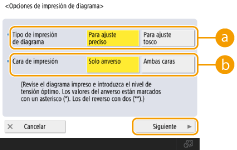
 <Tipo de impresión de diagrama>
<Tipo de impresión de diagrama>Seleccione <Para ajuste preciso> para realizar ajustes precisos o <Para ajuste tosco> si es necesario realizar ajustes importantes.
Si selecciona <Para ajuste preciso>, se imprime un diagrama con ajustes en incrementos de ±1.
Si seleccionó <Para ajuste tosco>, se imprimirá un diagrama con los ajustes en incrementos basados en el estado de la máquina.
 <Cara de impresión>
<Cara de impresión>Seleccione el lado en el que se ajustará la tensión de transferencia secundaria.
 En cualquiera de las siguientes situaciones, seleccione <Solo anverso>. Si <2.ª cara hoja a doble cara> se configura en <Sí> para un papel personalizado. Si ha cargado papel en la bandeja multiuso y ha seleccionado <2.ª cara hoja a doble cara> en <Tipo de papel>. | |
Si seleccionó <Doble cara>, consulte Papel disponible para copia a doble cara/impresión a doble cara para obtener información sobre los papeles que pueden usarse para los diagramas. |
5
Seleccione el origen del papel en la que esté cargado el papel personalizado  pulse <Aceptar>.
pulse <Aceptar>.
 pulse <Aceptar>.
pulse <Aceptar>.6
Pulse <Impresión diagrama> o <Lectura/impres de diagrama>.
Si seleccionó <Usar escáner> en el paso 2, pulse <Iniciar impresión>.
Se imprime el diagrama.
Ajuste de la tensión de transferencia secundaria
Utilice el diagrama impreso para ajustar la tensión de transferencia secundaria. El procedimiento varía dependiendo del método de ajuste de la tensión de transferencia secundaria seleccionado en el paso 2 de “Configuración/impresión del diagrama”.
Si seleccionó <No usar escáner>
Identifique visualmente el parche óptimo en el diagrama y ajuste la tensión de la transferencia secundaria.
1
Compruebe el parche óptimo en el diagrama impreso.
Con las opciones actuales, los números de diagrama se imprimen en magenta.
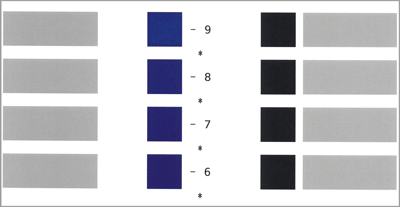
Compruebe el diagrama mientras aumenta secuencialmente de valores negativos a positivos. Cuando alcance un punto en el que la densidad dentro del parche parezca uniforme (-8 en el ejemplo), compare con un parche con un valor superior en 2 (-7 y -6 en el ejemplo) y seleccione el valor que considere óptimo.

El anverso es un lado con un asterisco (*) impreso al lado del número del diagrama.
Cuando no exista diferencia discernible entre los números seleccionados, seleccione el medio de los tres valores (-7 en el ejemplo).
2
En la pantalla <Ajustar tensión de transferencia secundaria>, introduzca el número confirmado en el diagrama.
Seleccione <Anverso> o <Reverso> e introduzca el número usando <-> o <+>.
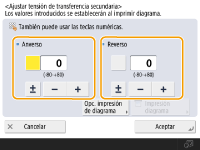
 En cualquiera de las siguientes situaciones, ajuste el valor para <Reverso>. Si <2.ª cara hoja a doble cara> se configura en <Sí> para un papel personalizado. Si ha cargado papel en la bandeja multiuso y ha seleccionado <2.ª cara hoja a doble cara> en <Tipo de papel>. |
3
Pulse <Aceptar>.
Si seleccionó <Usar escáner>
Escanee el diagrama en el escáner para lograr que el parche óptimo sea identificado automáticamente.
1
Coloque el diagrama en el cristal de copia.
Coloque el diagrama siguiendo las instrucciones en pantalla.
2
Cierre el alimentador y pulse <Iniciar lectura>.
Se escanea el diagrama.
Si el diagrama se imprimió en ambas caras del papel, coloque la otra cara del diagrama en el cristal de copia y vuelva a pulsar <Iniciar lectura>.

Es posible que no pueda escanear papel especial como papel en color, transparencias, papel pretaladrado o etiquetas. Para escanear papel especial, seleccione <No usar escáner> y realice los ajustes manualmente.
3
Abra el alimentador y extraiga el diagrama.
4
Pulse <Aceptar>.